Một số người dùng phản ánh rằng iPhone chạy chậm sau khi nâng cấp lên iOS9.
Nếu bạn đang cũng đang gặp phải tình trạng đó thì bài viết dưới đây sẽ tổng hợp một số thủ thuật nhỏ giúp khắc phục lỗi iPhone hoặc iPad chậm sau khi cập nhật lên iOS 9.
1. Khởi động lại thiết bị
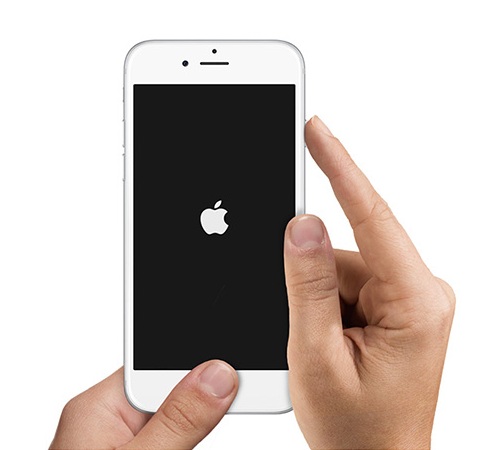
Người dùng có thể khởi động lại máy bằng cách nhấn giữ đồng thời nút nguồn ở cạnh bên phải và nút Home trong ít nhất 10 giây cho tới khi màn hình hiển thị Logo quả táo.
Bạn có thẻ khởi động lại máy bằng cách nhận giữ đồng thời nút nguồn ở bên cạnh phải và nút Home ít nhất 10 giây cho đến khi màn hình trơn và hiển thị logo quả táo của Apple.
2. Tắt tải dữ liệu ngầm - Background App Refresh
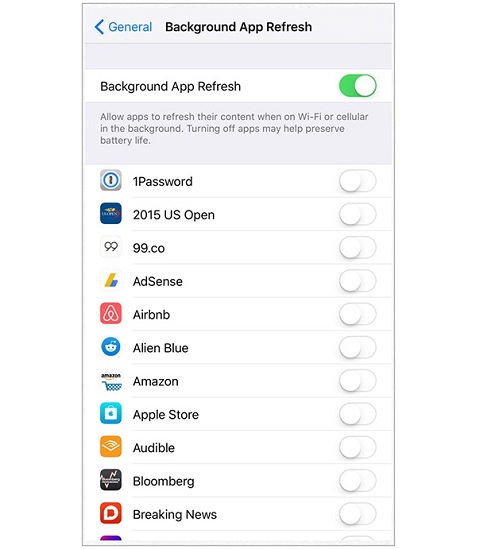
Một trong những tính năng đa nhiệm trên iOS là cho phép tải về dữ liệu mà không cần phải thiết lập ứng dụng. Tuy nhiên, điều này có thể ảnh hưởng tới hiệu năng hệ thống khi một vài ứng dụng tải về dữ liệu, thông tin mới nhất.
Để tắt ứng dụng nên Refresh bạn hãy truy cập Settings> General> Background App Refresh và tắt. Bạn có thể ngưng tải dữ liệu nền của tất các các ứng dụng hiển thị trong danh sáchhoặc tùy chọn một vài ứng dụng.
3. Tắt hiệu ứng chuyển động - Reduce Motion
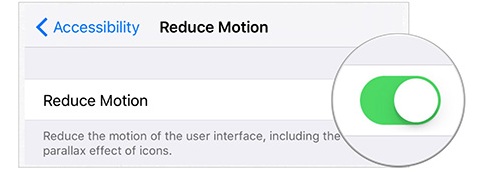
iOS bao gồm một số hiệu ứng chuyển động. Một ví dụ đơn giản như ngoài màn hình Home bạn xoay màn hình theo các góc khác nhau thì hình nền cũng di chuyển theo.
Bạn có thể vô hiệu hóa các hiệu ứng chuyển động này bằng cách vào Setttings > General > Accessibility > Reduce Motion và chuyển tắt các hiệu ứng chuyện động.
4. Tính năng tìm kiếm Spotlight
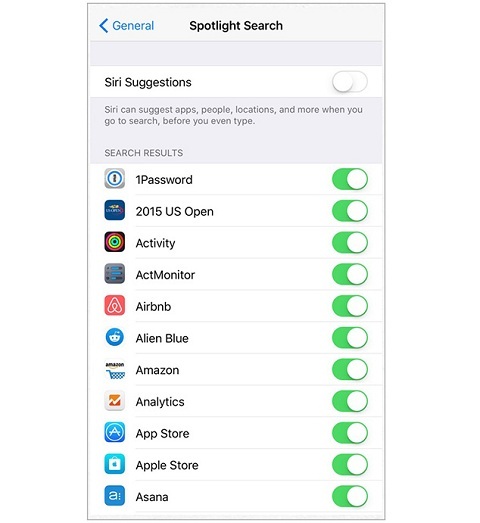
Spotlight cho phép bạn tìm kiếm rất nhiều loại nội dung như ứng dụng, Âm nhạc, Mails, Sự kiện…, khi bạn có thể sử dụng nó chỉ để liên lạc, ứng dụng, và âm nhạc. Nó có nghĩa rằng sẽ có chi phí chung để chỉ mục nội dung trên thiết bị của bạn.
Tuy nhiên, nếu bạn có nhu cầu tìm kiếm thường xuyên trong một vài ứng dụng mặc định nào đó thì bỏ chọn các ứng dụng mà bạn không muốn tìm kiếm nữa bằng cách vào Settings > General > Spotlight Search.
5. Tắt hiệu ứng trong suốt - Reduce Transparency

Nếu bạn để ý ở ngoài màn hình Home, khi bạn kéo trung tâm thông báo xuống thì màn hình Home sẽ bị ẩn mờ phía sau. Điều này sẽ làm tiêu tốn thời lượng pin và CPU hoạt động nhiều hơn.
Để tắt hiệu ứng này trong Trung tâm thông báo - Notification Center, Dock, bàn phím hay một số nơi khác hãy vào cài đặt Settings > General > Accessibility. Kéo xuống và chọn Increase Contrast khi đó bạn sẽ thấy phần Reduce Transparency, sau đó bật kích hoạt tắt hiệu ứng này đi.
6. Siri
Tính năng mới trên iOS 9 Siri Suggestions gợi ý những ứng dụng, số điện thoại liên lạc, địa điểm và hơn thế nữa là gợi ý ngay trước khi bạn gõ. Nếu bạn cảm thấy không cần thiết để sử dụng, hãy truy cập Settings > General > Spotlight Search và tắt Siri Suggestions.
7. Khôi phục cài đặt gốc
Đây không phải là ý tưởng hay nhưng là phương cách cuối cùng cần làm nếu thiết bị iPhone, iPad của bạn tiếp tục bị lag. Cố gắng khôi phục lại cài đặt gốc bằng cách truy cập Settings > General > Reset > Erase All Content And Settings.
Bạn cần sao lưu tất cả các dữ liệu quan trọng bằng iTunes, iCloud trước khi tiến hành việc khôi phục cài đặt gốc để tránh tình trạng khôi phục cài đặt gốc sẽ bị mất hết những dữ liệu hiện đang có nhé.
8. Quay trở về phiên bản iOS 8.4.1
Nếu sau khi khôi phục lại cài đặt gốc và thử các giải pháp trên mà thiết bị của bạn vẫn ở tình trạng “rùa bò” thì hãy nhanh chóng quay trở về iOS 8.4.1 và chờ đợi các bản iOS 9 mới hơn. Hiện tại Apple vẫn cho phép người dùng quay ngược trở về bản 8.4.1 nên các bạn hãy tiến hành trước khi Apple ngưng bản này trong một số ngày tới nhé.
Hi vọng rằng các thủ thuật nhỏ chúng tôi đưa ra sẽ giúp ích được bạn khắc phục được tình trạngiPhone hoặc iPad chậm sau khi cập nhật lên iOS 9. Chúc bạn đọc một tuần mới vui vẻ!
Nguồn: iphonehacks.com










